Samsung ProXpress SL-C306x Color Laser MFP series - User Guide
Table Of Contents
- Zaawansowany
- 1. Wprowadzenie
- 2. Przegląd menu i konfiguracja podstawowa
- 3. Konserwacja
- Zamawianie materiałów eksploatacyjnych i akcesoriów
- Dostępne materiały eksploatacyjne
- Dostępne akcesoria
- Dostępne części do konserwacji
- Przechowywanie kasety z tonerem
- Rozprowadzanie tonera
- Wymiana kasety z tonerem
- Wymiana pojemnika na zużyty toner
- Instalowanie akcesoriów
- Monitorowanie stanu zużycia materiałów eksploatacyjnych
- Ustawianie alertu niskiego poziomu toneru
- Czyszczenie urządzenia
- Wskazówki dotyczące przenoszenia i przechowywania urządzenia
- 4. Rozwiązywanie problemów
- 5. Dodatek
- Podstawowy
- 1. Instalacja oprogramowania
- 2. Korzystanie z urządzenia połączonego z siecią
- 3. Użyteczne menu ustawień
- 4. Funkcje specjalne
- 5. Użyteczne narzędzia do zarządzania
- Uzyskiwanie dostępu do narzędzi do zarządzania
- SyncThru™ Web Service
- Easy Capture Manager
- Samsung AnyWeb Print
- Easy Eco Driver
- Korzystanie z aplikacji Samsung Easy Document Creator
- Korzystanie z Samsung Printer Center
- Korzystanie z aplikacji Samsung Easy Printer Manager
- Korzystanie z aplikacji Stan drukarki Samsung
- Korzystanie z aplikacji Samsung Printer Experience
- 6. Rozwiązywanie problemów
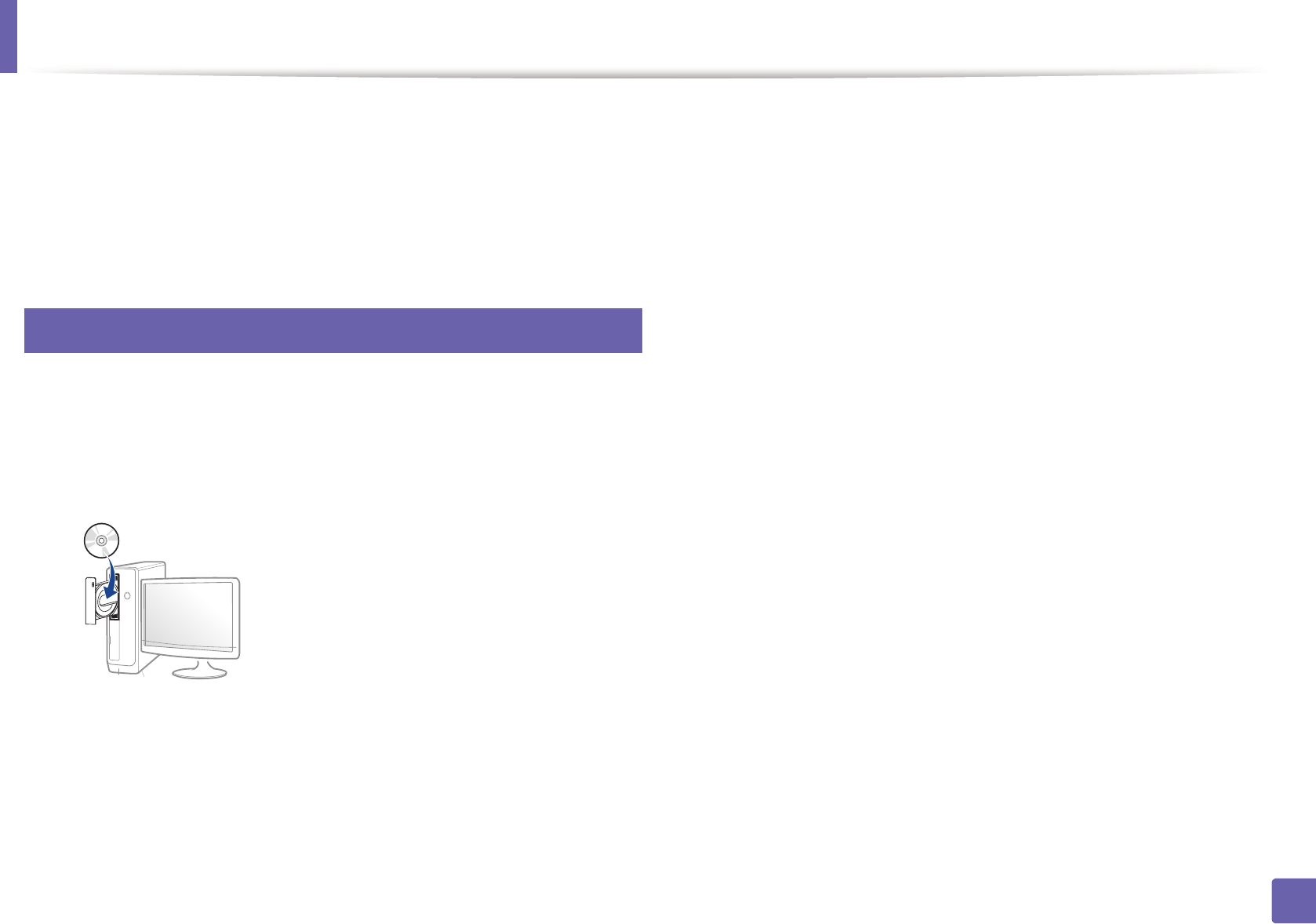
187
2. Korzystanie z urządzenia połączonego z siecią
Instalowanie sterownika przez sieć
Wymagane jest zainstalowanie sterownika drukarki. Oprogramowanie to
obejmuje sterowniki, aplikacje i inne programy pomocnicze.
Upewnij się, że konfiguracja sieciowa urządzenia została zakończona.
Przed rozpoczęciem instalacji należy zamknąć wszystkie uruchomione
aplikacje.
5
Windows
1
Upewnij się, że urządzenie jest podłączone do sieci i włączone.
Sprawdź też, czy ustawiono adres IP urządzenia.
2
Włóż dostarczoną płytę CD z oprogramowaniem do napędu CD-
ROM.
Jeśli okno instalacji nie zostanie wyświetlone, kliknij Rozpocznij >
Wszystkie programy > Akcesoria > Uruchom.
Wpisz X:\Setup.exe, zastępując znak „X” literą odpowiadającą
napędowi CD-ROM, a następnie kliknij przycisk OK.
• System Windows 8
Jeśli okno instalacji nie zostanie wyświetlone, z paska
Charms(Panele) wybierz Wyszukaj > Apps(Aplikacja) i
wyszukaj Uruchom. W polu X:\Setup.exe, zastępując symbol
„X” literą oznaczającą napęd CD-ROM i kliknij OK.
Jeśli wyświetlone zostanie okno „Stuknij, aby wybrać działanie
dla płyty”, kliknij okno i wybierz opcję Run Setup.exe.
• System Windows 10/Windows Server 2016
Jeśli nie pojawi się okno instalacji, wpisz X:\Setup.exe w
obszarze Wyszukaj na pasku zadań, zastępując „X” literą
odpowiadającą napędowi CD-ROM, i naciśnij klawisz Enter.
3
Zapoznaj się z umowami instalacyjnymi i zaakceptuj je w oknie
instalacji. Następnie kliknij Dalej.
4
Wybierz Sieciowy na ekranie Typ połączenia z drukarką.
Następnie kliknij Dalej.
5
Należy postępować zgodnie z instrukcjami w oknie instalacji.










